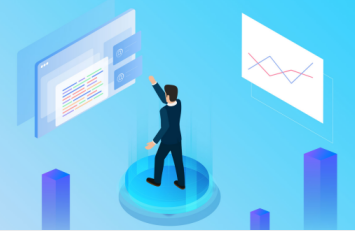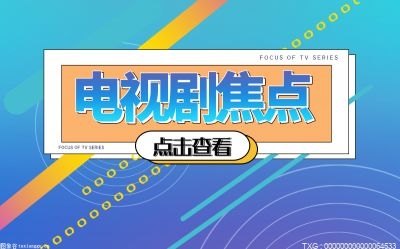u盘打不开提示格式化怎么办?
方法一:借助CMD命令
以管理员身份进入CMD命令提示符界面(以Win10为例就是邮件点击开始菜单图标就能看见),输入“chkdsk (U盘盘符):/f”这个命令。比如我这边的问题U盘是h盘,所以修复这个h盘就需要输入“chkdsk h:/f”这个命令。
方法二:借助WINHEX程序
U盘出现需要格式化提示,大都是因为磁盘的DBR受损,所以我们可以尝试将受损的DBR文件恢复。大概的原理是每磁盘在格式化之后会自动备份一份DBR,用来引导磁盘的DBR在第0扇区,备份DBR在第6扇区,所以我们要把第6扇区的备份DBR还原到0扇区来进行修复。
步骤1:首先我们以管理员身份运行WINHEX程序,选择工具---打开磁盘;
步骤2:然后选择要修复的U盘,双击打开分区;
步骤3:在打开的分区中,点击导航下的“跳转到扇区”;
步骤4:在转到扇区窗口中,输入6,跳转到6扇区;
步骤5:在offset找到00000C00一栏,用鼠标选中E,然后右键选择选块起始位置;
步骤6:再跳转到第7扇区,按键盘的向上键找到00000DF0一栏的55AA,在最后面的A那里点右键,选择选块结束;
步骤7:选择之后,点击编辑下的“复制选块”,再点击“正常”;
步骤8:再跳转到0扇区,点击编辑下的“剪贴板数据”,再点击“写入”;
步骤9:最后点击确定,再点击保存扇区即可。
方法三:借助USBOOT程序
步骤1:运行USBOOT程序,选择要修复的U盘及工作模式(引导处理),然后点击“开始”按钮;
步骤2:在弹出的“警告”窗口中点击“确定”以继续完成U盘的修复操作即可。
那么我们需要注意的是,如果U盘数据特别重要,在操作U盘要想办法将其备份。要是发生了数据丢失的情况,可以尝试使用数据恢复软件恢复数据。以嗨格式数据恢复大师为例,具体操作如下:
步骤1:在电脑上打开嗨格式数据恢复大师,选择“U盘/内存卡恢复”模式,进入后选择该U盘进行扫描;
步骤2:扫描结束之后我们就可以在右侧看到恢复出来的内容了,找到自己需要的文件并勾选,点击下方的“恢复”按钮即可。
电脑拒绝访问u盘怎么解决?
1.u盘连接上电脑,然后在我的电脑中找到u盘图标,鼠标右键点击它选择“属性”;
2.在u盘属性中,选择“安全”选项卡,然后点击“高级”按钮;
3.在高级安全设置中,切换到“所有者”选项卡,点击“编辑”按钮;
4.在所有者的属性中,将“替换子容器和对象的所有者”选项勾选,点击“应用-确定”按钮;
5.回到u盘的属性中,选择安全选项卡中的“编辑”按钮;
6.点击“添加”按钮;
7.在选择用户和组窗口中,点击“高级”选项;
8.此时点击“立即查找”按钮,然后在下方的搜索结果中找到“Everyone”用户,选择它,最后点击“确定”按钮。